Como usar os tipos do menu Classificação
Pré-requisitos
- Acesso ao menu Configuração > Classificação > Tipo de atividade (PM033).
- Acesso ao menu Configuração > Classificação > Tipo de decisão (PM034).
- Acesso ao menu Configuração > Classificação > Tipo de informação (PM037).
- Acesso ao menu Configuração > Classificação > Tipo de material (PM038).
Apresentação
O SoftExpert Processo dispõem de vários menus de classificação que podem ser utilizados para categorizar os registros do sistema, criando níveis hierárquicos.
Para saber mais sobre a importância dos tipos, acesse o artigo Como funcionam os tipos e categorias.
Confira como realizar o cadastro dos registros de classificação:
Tipo de atividade
O tipo de atividade serve para classificar as atividades que serão registradas no fluxograma de processos.
1. Acesse o menu Configuração > Classificação > Tipo de atividade (PM033).
2. Clique no botão  .
.
3. Informe o identificador e o nome do tipo.
4. Se necessário, inclua um Tipo superior, que na hierarquia da tela principal estará um nível acima do registro em questão.
5. Se desejar, habilite a opção Utilizar máscara para identificação e preencha os campos correspondentes.
6. Clique no botão  .
.
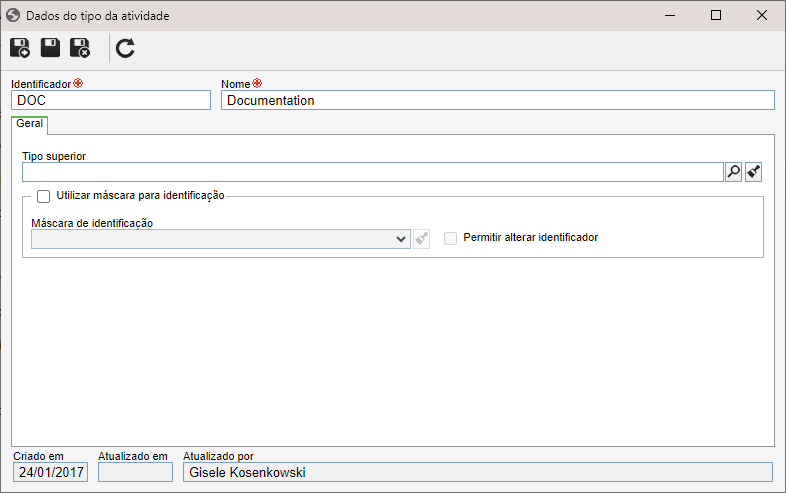
Tipo de decisão
É possível registrar todos os possíveis tipos que classificarão as decisões que poderão ser tomadas nos processos.
O tipo de decisão serve para classificar as decisões que serão registradas no fluxograma de processos.
1. Acesse o menu Configuração > Classificação > Tipo de decisão (PM034).
2. Clique no botão  .
.
3. Informe o identificador e o nome do tipo.
4. Se necessário, inclua um Tipo superior, que na hierarquia da tela principal estará um nível acima do registro em questão.
5. Se desejar, habilite a opção Utilizar máscara para identificação e preencha os campos correspondentes.
6. Clique no botão  .
.
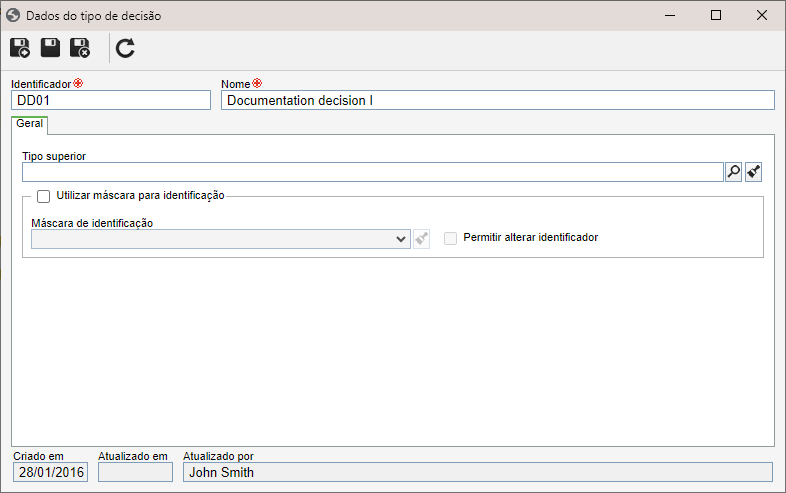
Tipo de informação
É possível registrar todos os possíveis tipos que classificarão as informações que serão trocadas entre os itens dos processos. As informações podem ser associadas nas entradas e saídas dos dados do processo ou das atividades.
Estes tipos serão organizados em forma de hierarquia, o que facilitará, posteriormente, na organização das informações registradas no sistema.
1. Acesse o menu Configuração > Classificação > Tipo de informação (PM037).
2. Clique no botão  .
.
3. Informe o identificador e o nome do tipo.
4. Se necessário, inclua um Tipo superior, que na hierarquia da tela principal estará um nível acima do registro em questão.
5. Clique no botão  .
.
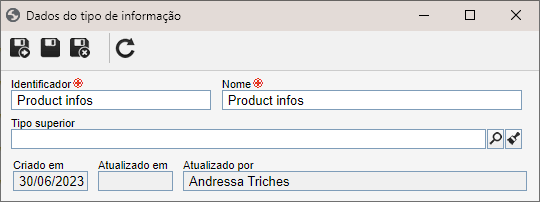
Tipo de material
É possível registrar todos os possíveis tipos que classificarão os materiais que serão trocados entre os itens dos processos. Os materiais podem ser associados nas entradas e saídas dos dados do processo ou das atividades.
Estes tipos serão organizados em forma de hierarquia, o que facilitará, posteriormente, na organização dos materiais registrados no sistema.
1. Acesse o menu Configuração > Classificação > Tipo de material (PM038).
2. Clique no botão  .
.
3. Informe o identificador e o nome do tipo.
4. Se necessário, inclua um Tipo superior, que na hierarquia da tela principal estará um nível acima do registro em questão.
5. Clique no botão  .
.
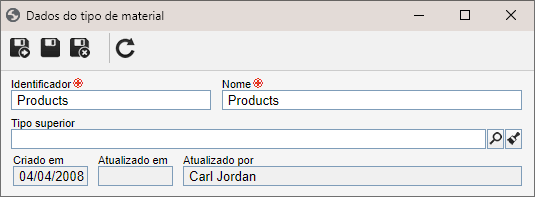
Para mais detalhes sobre o que são e como utilizar as máscaras de identificação, consulte o artigo O que é uma máscara de identificação.
Para mais detalhes sobre o registro de um tipo de processo, confira o artigo Configurar tipo de processo.
Conclusão
Com os tipos configurados, é possível criar os registros de atividades e decisões, informações e materiais no sistema.